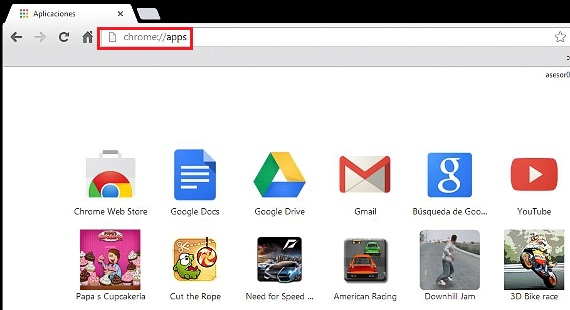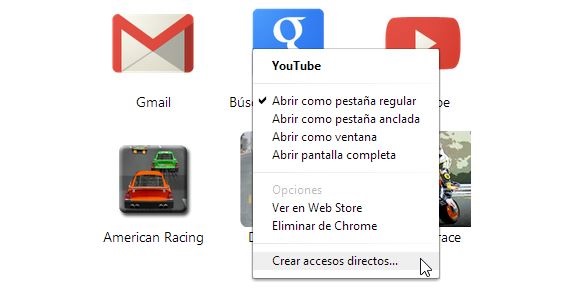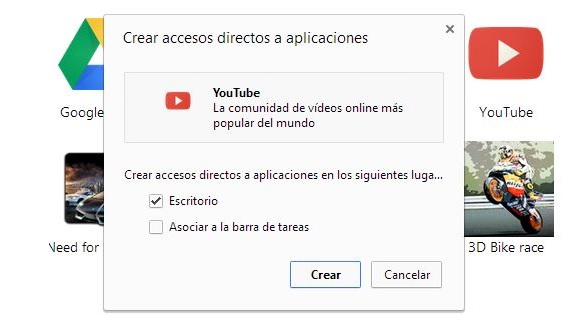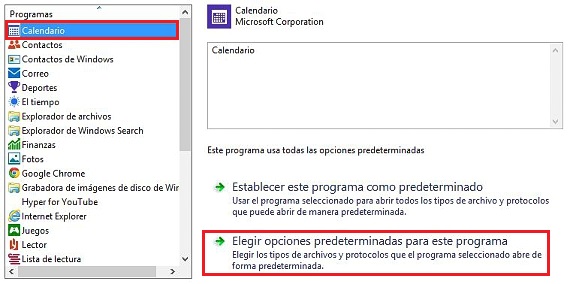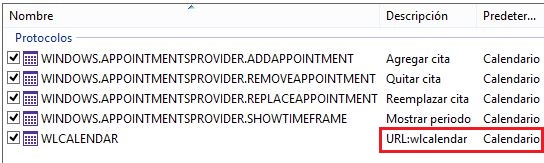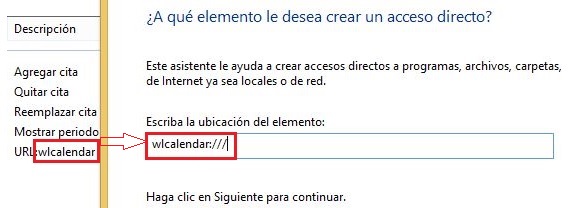Walaupun Windows berfungsi dengan persekitaran kotak (windows), dari versi sebelumnya sistem operasi Microsoft ini, selalu terdapat jalan pintas papan kekunci untuk dapat digunakan dalam pelaksanaan aplikasi atau fungsi tertentu. Dalam artikel ini kita akan menyebutkan 3 alternatif menarik yang dapat kita gunakan buat pintasan papan kekunci pada Windows 8.1.
Kami telah meluangkan masa untuk buat pintasan papan kekunci ini di Windows 8.1, Kerana cara untuk melakukan tugas yang serupa di Windows 8 sedikit berbeza dari apa yang akan kita ajarkan sekarang, ada beberapa pilihan tambahan yang harus kita ketahui untuk mencapai tujuan kita.
Pintasan papan kekunci tradisional pada Windows 8.1
Kami ingin memulakan dengan menyebut bahawa kaedah tradisional untuk dibuat Pintasan papan kekunci pada Windows 8.1 ia terus dikekalkan seperti dalam versi lain dari sistem operasi; jadi sebagai contoh, jika kita memerlukan Pintasan papan kekunci pada Windows 8.1 sebarang aplikasi yang telah kami pasang dalam sistem operasi ini, kami hanya perlu melakukan langkah-langkah berikut:
- Mulakan Windows 8.1 dan lompat ke desktop (kita boleh melakukannya secara automatik)
- Buat gabungan utama Win + X dan pilih «Penyemak Imbas Fail".
- Cari direktori «Fail program»Di dalam pemacu« C: / ».
- Cari aplikasi (berakhir dengan .exe) dalam direktori ini dan klik padanya dengan butang tetikus kanan.
- Dari menu kontekstual, pilih «Hantar ke Desktop ...".
Dengan cadangan mudah yang telah kami berikan, kami sudah dapat melihat jalan pintas aplikasi yang dipilih di desktop; Sekarang, untuk membuat jalan pintas papan kekunci untuk alat ini, kita hanya perlu mengklik kanan pada ikon yang telah kita buat sebagai jalan pintas, dan kemudian memilih «hartanah»Dari menu konteksnya.
Kami telah mengambil jalan pintas Google Chrome sebagai contoh, dapat melihat bahawa medan telah muncul di tetingkap itu Ini akan membantu kita menentukan Pintasan Papan Kekunci untuk pelaksanaan alat tersebut, dapat menekan kekunci yang kita mahukan (CTRL, Shift, huruf dan nombor) yang boleh menjadi sebahagian daripada pintasan papan kekunci ini.
Pintasan papan kekunci untuk menjalankan aplikasi Google Chrome
Prosedur yang akan kami nyatakan pada masa ini adalah sah untuk kedua-dua Windows 8.1 dan versi sebelumnya dari sistem operasi ini; secara berurutan, kita hanya perlu melaksanakan langkah-langkah berikut:
- Kami klik dua kali pada ikon Google Chrome kami.
- Setelah penyemak imbas berjalan, di URL kami menulis: Chrome: // aplikasi
- Aplikasi yang telah kami pasang di Google Chrome akan segera muncul.
- Kami klik kanan pada salah satu daripadanya (dalam penyemak imbas).
- Dari menu konteks kami memilih «Buat jalan pintas".
- Dari tetingkap baru kami memilih «Meja»Sehingga akses langsung kami dihasilkan.
- Kami kini beralih kepada «Meja»Dan pada jalan pintas yang dibuat, kita klik dengan butang tetikus kanan untuk memilih«hartanah".
Dengan langkah-langkah mudah yang telah kami jelaskan, sekarang kami akan mempunyai tingkap yang serupa dengan yang kami hargai dalam prosedur sebelumnya, hanya dengan tekan kekunci yang kita mahu menjadi sebahagian daripada pintasan papan kekunci supaya yang aplikasi yang telah kami pasang di Chrome.
Pintasan papan kekunci untuk aplikasi Metro
Prosedur yang akan kita sebutkan sekarang praktikal adalah salah satu situasi paling menarik yang telah dijumpai di Internet; jika kita mengklik dengan butang kanan tetikus ke aplikasi yang terdapat di Skrin Mula Windows 8.1, segera bar pilihan akan muncul di bahagian bawah. Itu bukan alternatif yang perlu kita gunakan, melainkan untuk prosedur yang lebih canggih.
Setiap aplikasi yang ada pada Skrin Mula Windows 8.1 Mereka ditentukan oleh alamat URL, yang harus kita dapatkan untuk membuat jalan pintas dengan memanggilnya.
- Untuk mencapai ini, kami memanggil «Panel kawalan»Dari pilihan yang muncul dengan Menang + X.
- Sekarang kita beralih kepada «Program»Dan kemudian«Program lalai".
- Kami memilih «Tetapkan Program Lalai".
- Dari aplikasi (di sebelah kiri) kita memilih yang kita mahu buat jalan pintas Papan Kekunci pada Windows 8.1.
- Kami telah memilih Kalendar.
- Sekarang kita memilih pilihan ke-2.
- Dari senarai yang ditunjukkan, kami mencari elemen dengan URL (ini adalah aplikasi)
Pada langkah terakhir yang telah kami sebutkan, kami akan melihat aplikasi (dalam kes ini, kalendar) yang ditentukan oleh URL; yang perlu kita lakukan hanyalah pergi ke desktop untuk:
- Klik kanan di suatu tempat di desktop.
- Kami memilih «Jalan pintas -> baru".
- Kami menulis nama aplikasi diikuti dengan 3 bar (contohnya, wpcalendar: ///).
- Kami memberikan nama jalan pintas ini.
Kita sudah membuat jalan pintas dengan prosedur ini, sekarang kita mesti tentukan yang akan menjadi kunci yang akan memanggil aplikasi Metro, prosedur yang telah kita jelaskan pada langkah sebelumnya. Untuk menukar ikonKita hanya perlu mengikuti langkah-langkah yang telah kita bincangkan dalam artikel sebelumnya.
Maklumat lanjut - Pintasan papan kekunci di Windows 8, Jadikan Windows 8 lebih pantas dan berkinerja lebih baik, Jalankan pelbagai jenis aplikasi di Google Chrome, Cara menukar ikon pintasan di Windows 7